- লেখক Abigail Brown [email protected].
- Public 2024-01-07 19:01.
- সর্বশেষ পরিবর্তিত 2025-01-24 12:03.
অ্যাপল ওয়াচ আপনার আইফোনের জন্য একটি দুর্দান্ত সহচর হতে পারে, তবে এটি কিছুটা ভীতিজনকও হতে পারে। আপনি ডুব দেওয়ার আগে, অ্যাপল ওয়াচ কীভাবে ব্যবহার করবেন তার মূল বিষয়গুলি বোঝা গুরুত্বপূর্ণ - আপনি সমস্ত সুবিধা পাচ্ছেন তা নিশ্চিত করতে৷
অ্যাপল ওয়াচের অনেকগুলি দুর্দান্ত বৈশিষ্ট্যগুলির মধ্যে ফোন কল, টেক্সট মেসেজ এবং ইমেল করার ক্ষমতা। তবে এটি একটি ফিটনেস ডিভাইস, একটি মিউজিক প্লেয়ার, একটি ক্যালেন্ডার, একটি স্মার্ট হোম কন্ট্রোলার এবং (অবশ্যই) একটি সুন্দর সময় রক্ষাকারী৷
অ্যাপল ওয়াচ কিভাবে কাজ করে?
আপনি যখন প্রথম Apple ওয়াচটি বাক্সের বাইরে নিয়ে যাবেন, আপনি এটি সেট আপ করতে আপনার iPhone এ ওয়াচ অ্যাপটি ব্যবহার করবেন৷অ্যাপল ওয়াচ আইফোনের সাথে যোগাযোগ করতে ব্লুটুথ এবং ওয়াই-ফাই এর সংমিশ্রণ ব্যবহার করে। এবং যদিও এর কিছু বৈশিষ্ট্য কাছাকাছি আইফোন ছাড়া ব্যবহার করা যেতে পারে, অন্যান্য বৈশিষ্ট্যগুলির জন্য একটি আইফোনের সাথে সংযোগ প্রয়োজন৷
অ্যাপল ওয়াচের বেশিরভাগ অ্যাপ এবং বৈশিষ্ট্যের জন্য কিছু ধরণের ডেটা সংযোগ প্রয়োজন। আপনি সেই সংযোগ ছাড়া ফোন কল করতে, বন্ধুদের টেক্সট করতে, রেডিও শুনতে বা সিরি ব্যবহার করতে পারবেন না। অ্যাপল ওয়াচের নতুন সংস্করণগুলি আইফোনের প্রয়োজন ছাড়াই সেলুলার ডেটার সাথে সংযোগ সমর্থন করে, তবে কিছু ব্যবহারকারীর কাছাকাছি একটি আইফোন থাকতে পারে বা তাদের একটি Wi-Fi নেটওয়ার্কের সাথে সংযোগ করতে হবে৷

আপনার অ্যাপল ঘড়ির হার্ডওয়্যার কীভাবে ব্যবহার করবেন
এখানে অ্যাপল ওয়াচের প্রাথমিক শারীরিক নিয়ন্ত্রণ রয়েছে৷
- ডিজিটাল মুকুট: ডিজিটাল মুকুট আমাদের শুধু ঘড়ির মুখের পর্দা থেকে অ্যাপের মাধ্যমে হোম স্ক্রিনে নিয়ে যায় না। আপনি এটিকে অ্যাপ স্ক্রীনের জুম ইন এবং আউট করতেও চালু করতে পারেন এবং যদি আপনার কাছে একটি অ্যাপ খোলা থাকে তবে এটি অ্যাপের মধ্যে উপরে বা নিচে স্ক্রোল করবে।
- সাইড বোতাম: পাশের বোতামটি খারিজ করা সহজ, তবে এটি তিনটি গুরুত্বপূর্ণ বৈশিষ্ট্যের চাবিকাঠি। প্রথমে, এটিতে ক্লিক করলে আপনার অতি সম্প্রতি ব্যবহৃত অ্যাপগুলির একটি তালিকা খুলবে, যা অ্যাপগুলির মধ্যে আরও সহজে স্যুইচ করাকে আরও সহজ করে তোলে৷ দ্বিতীয়ত, এটিকে ধরে রাখলে পাওয়ার অফ এবং ইমারজেন্সি এসওএস স্ক্রীন খুলবে। এবং তৃতীয়ত, এটিকে ধরে রাখা চালিয়ে গেলে ডিভাইসটি স্বয়ংক্রিয়ভাবে বন্ধ হয়ে যাবে যদি কোনো কারণে আপনি পাওয়ার অফ স্ক্রীন প্রদর্শন করতে না পারেন। বোনাস হিসেবে, সাইড বোতাম এবং ডিজিটাল ক্রাউন দুটোই চেপে ধরলে অ্যাপল ওয়াচের ডিসপ্লের একটি স্ক্রিনশট নেওয়া হবে।
- ফোর্স টাচ: প্রথমে একটি আঙুল হালকাভাবে স্ক্রিনে রেখে এবং তারপর ডিসপ্লের বিপরীতে নিচে চাপলে এই বৈশিষ্ট্যটি সক্রিয় হয়। ঘড়ির মুখের পর্দায় সঞ্চালিত হলে, ফোর্স টাচ আপনাকে বিভিন্ন ঘড়ির মুখগুলি কাস্টমাইজ করার অনুমতি দেবে। অ্যাপ স্ক্রিনে, এটি আপনাকে গ্রিডের পরিবর্তে একটি তালিকা-ভিত্তিক স্ক্রিনে পরিবর্তন করতে দেবে। পৃথক অ্যাপের বিশেষ ফোর্স টাচ কার্যকারিতাও থাকতে পারে।উদাহরণ স্বরূপ, অ্যাক্টিভিটি অ্যাপে ফোর্স টাচ ব্যবহার করলে আপনি একটি সাপ্তাহিক সারাংশ দেখতে পাবেন বা আপনার মুভ গোল পরিবর্তন করতে পারবেন।
অ্যাপল ওয়াচ অঙ্গভঙ্গির উপর একটি টিউটোরিয়াল
হার্ডওয়্যার নিয়ন্ত্রণ ছাড়াও, কয়েকটি মৌলিক অঙ্গভঙ্গি রয়েছে যা আপনাকে Apple Watch ব্যবহার করতে সাহায্য করবে৷ এই অঙ্গভঙ্গিগুলি আইফোন এবং আইপ্যাডে পাওয়া অঙ্গভঙ্গির অনুরূপ৷

- টেনে আনুন এবং আলতো চাপুন: এই দুটি অঙ্গভঙ্গি কীভাবে অ্যাপল ওয়াচ পরিচালনা করতে হয় তা নির্ধারণ করে এবং অ্যাপ স্ক্রিনে প্রদর্শিত হতে পারে। ডিসপ্লেতে আপনার আঙুল রাখলে এবং এটিকে চারপাশে 'টেনে আনলে' অ্যাপগুলির বৃত্তাকার গ্রিডটি আপনার আঙুলের পাশাপাশি সরে যাবে। একটি আঙুল দিয়ে একটি পৃথক অ্যাপে ট্যাপ করলে সেই অ্যাপটি চালু হবে।
- সোয়াইপ ডাউন: সোয়াইপ অঙ্গভঙ্গি ভিন্নভাবে কাজ করে তা নির্ভর করে আপনি অ্যাপল ওয়াচের ওয়াচ ফেসে আছেন কিনা তার উপর নির্ভর করে। ঘড়ির মুখে, একটি সোয়াইপ ডাউন অঙ্গভঙ্গি, যা স্ক্রিনের মাঝখানে একটি আঙুল রেখে এবং ডিসপ্লে থেকে না তুলে এটিকে নিচে নিয়ে যাওয়ার মাধ্যমে সঞ্চালিত হয়, বিজ্ঞপ্তি কেন্দ্রটি খোলে।নোটিফিকেশন সেন্টার অ্যাপল ওয়াচে পাঠানো যেকোনো টেক্সট মেসেজ বা বিজ্ঞপ্তি প্রদর্শন করে। একটি অ্যাপের মধ্যে নিচে সোয়াইপ করলে সাধারণত একটি তালিকা বা পৃষ্ঠা স্ক্রোল করা হবে।
- সোয়াইপ আপ: ঘড়ির মুখের স্ক্রিনে, একটি সোয়াইপ আপ লুকানো নিয়ন্ত্রণ প্যানেলটি প্রকাশ করবে। এই প্যানেলে সেটিংস এবং বৈশিষ্ট্যগুলির শর্টকাট রয়েছে৷ বিশেষ দ্রষ্টব্য হল ফোনের উভয় পাশে আধা-বৃত্ত সহ বোতাম। এই শর্টকাটটি আপনার আইফোনটিকে একটি বিপিং বা পিংিং শব্দ তৈরি করবে, যা আপনাকে এটি সনাক্ত করতে সহায়তা করবে৷ একটি অ্যাপের মধ্যে সোয়াইপ করলে আপনি একটি তালিকা বা পৃষ্ঠা নিচে স্ক্রোল করতে পারবেন। (মনে রাখবেন, এটি ডিজিটাল মুকুট ঘুরিয়েও সম্পন্ন করা যেতে পারে।)
- বাম বা ডানদিকে সোয়াইপ করুন: ঘড়ির মুখের স্ক্রিনে, ডিসপ্লেতে বাম থেকে ডানে সোয়াইপ করলে ঘড়ির মুখ বদলে যাবে। আপনি পূর্ববর্তী ঘড়ির মুখে ফিরে যেতে ডান-থেকে-বামে সোয়াইপ করতে পারেন, বা ঘড়ির মুখগুলি কাস্টমাইজ করতে ফোর্স টাচ ব্যবহার করতে পারেন। একটি অ্যাপের মধ্যে বাম বা ডানদিকে সোয়াইপ করলে অ্যাপের উপর নির্ভর করে নির্দিষ্ট কার্যকারিতা থাকবে।উদাহরণস্বরূপ, বিজ্ঞপ্তি কেন্দ্রে একটি বিজ্ঞপ্তিতে ডান থেকে বামে সোয়াইপ করলে আপনি বিজ্ঞপ্তিটি মুছে ফেলতে বা সেই ধরনের বিজ্ঞপ্তি কাস্টমাইজ করতে পারবেন৷
- জুম ট্যাপ: আপনি দুটি আঙুল দিয়ে স্ক্রীনে ডবল-ট্যাপ করে ডিসপ্লে জুম ইন বা আউট করতে পারেন। ডবল ট্যাপ মোটামুটি দ্রুত সঞ্চালিত করা আবশ্যক. ডিসপ্লেতে জুম ইন করার সময়, আপনি ডিসপ্লেতে দুটি আঙ্গুল রেখে এবং স্ক্রীন থেকে না তুলে সেগুলিকে টেনে নিয়ে স্ক্রিনের চারপাশে ঘুরতে পারেন৷
কীভাবে কল করবেন, টেক্সট মেসেজে সাড়া দেবেন এবং ইমেল পড়ুন
অ্যাপল ওয়াচে একটি লিফট-টু-অ্যাক্টিভেট অঙ্গভঙ্গি রয়েছে, তাই কেবল বাঁকানো এবং আপনার কব্জি উত্তোলন এটি সক্রিয় করবে। এটি একটি কল গ্রহণ করা বা একটি পাঠ্য বার্তা পড়া সহজ করে তোলে৷
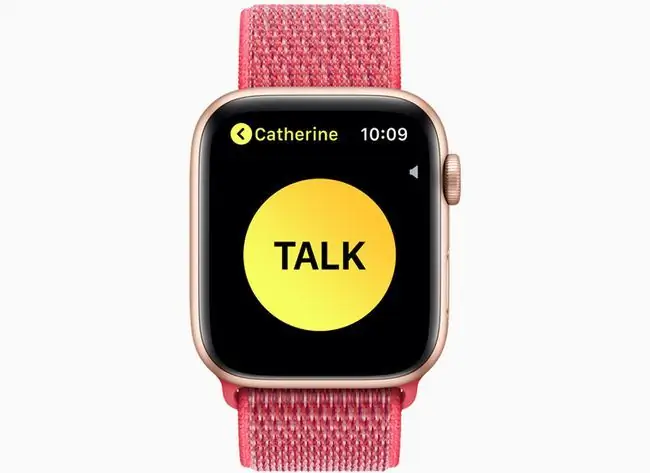
- ফোন কল: আপনি আপনার আইফোনে যেভাবে ফোন কল করতে পারেন। শুধু ফোন অ্যাপে আলতো চাপুন, আপনার পরিচিতি বা পছন্দের তালিকার নিচে স্ক্রোল করুন এবং আপনি যে পরিচিতিতে কল করতে চান তাতে আলতো চাপুন।মনে রাখবেন, যদি আপনার কাছে সেলুলার সংযোগ সহ অ্যাপল ওয়াচ না থাকে, তাহলে কল করার জন্য আপনাকে আপনার আইফোনের সীমার মধ্যে থাকতে হবে।
- পাঠ্য বার্তা: আপনি বার্তাটিতে আলতো চাপ দিয়ে এবং উত্তর নির্বাচন করে একটি পাঠ্য বার্তার উত্তর দিতে পারেন। একটি মাইক্রোফোন সহ বোতামটি আপনাকে উত্তর লিখতে সিরি ব্যবহার করার অনুমতি দেবে, যখন একটি হাত দিয়ে বোতামটি স্ক্রিবল নিয়ে আসে, একটি ইনপুট যা আপনার হাতের লেখাকে পাঠ্যে পরিণত করে। আপনি একবারে একটি অক্ষর আঁকতে এটি ব্যবহার করতে পারেন। এটি বেশিরভাগ বিরাম চিহ্নও গ্রহণ করে।
- ইমেল: আপনার ইমেল সেটিংস ডিফল্টরূপে আপনার iPhone থেকে মিরর করা হয়, যার মানে আপনি একই বিজ্ঞপ্তি সেটিংস সহ আপনার সমস্ত ইমেলে অ্যাক্সেস পাবেন। আপনি আপনার আইফোনে ওয়াচ অ্যাপটি চালু বা বন্ধ করে নির্দিষ্ট ইনবক্সের জন্য বিজ্ঞপ্তিগুলি চালু বা বন্ধ করতে পারেন, মেল বেছে নিয়ে এবং তারপরে এর অধীনে Custom নির্বাচন করে Mirror my iPhone আপনি সিরির ভয়েস ডিকটেশন বা স্ক্রিবল ইনপুট ব্যবহার করে পৃথক ইমেল বার্তাগুলির উত্তর দিতে পারেন।
- ওয়াকি-টকি: অ্যাপল ওয়াচের সাথে যোগাযোগ করার আরেকটি উপায় হল ওয়াকি-টকি অ্যাপ। এই অ্যাপটি আপনাকে অন্য যেকোনো অ্যাপল ওয়াচ ব্যবহারকারীর সাথে ওয়াকি-টকি মোডে প্রবেশ করতে দেয়। ওয়াকি-টকি আইকনটিতে আলতো চাপুন, যেটির উপরে একটি ওয়াকি-টকি সহ হলুদ, এবং তারপরে কথা বলার জন্য পরিচিতি তালিকা থেকে একজন ব্যক্তিকে বেছে নিন।
অ্যাপল ওয়াচে কীভাবে সিরি ব্যবহার করবেন
আপনি যদি মনে করেন যে আপনার আইফোন বা আইপ্যাডে সিরি সহায়ক, তা অ্যাপল ওয়াচে দ্বিগুণ। আপনার মুখের কাছে ঘড়িটি তুলে এবং তাকে একটি আদেশ দিয়ে বা তাকে একটি প্রশ্ন জিজ্ঞাসা করে আপনার সিরি সক্রিয় করতে সক্ষম হওয়া উচিত। আপনি আপনার নির্দেশাবলী অনুসরণ করে "হেই সিরি" বাক্যাংশটিও ব্যবহার করতে পারেন৷
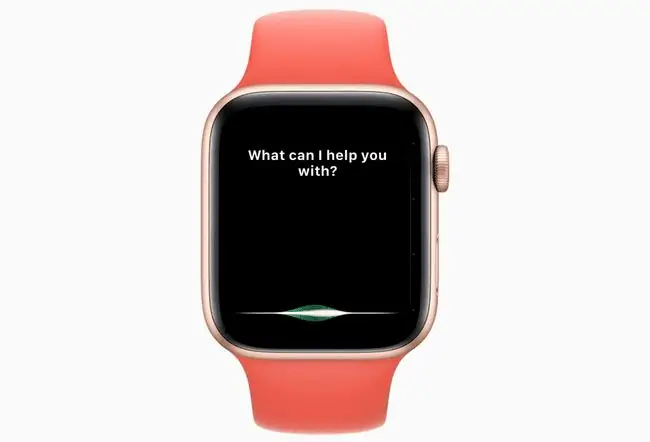
সিরি উত্তর না দিলে, আপনার অ্যাপল ওয়াচে সেটিংস অ্যাপ চালু করুন, জেনারেল নির্বাচন করুন এবং তারপরে বেছে নিন Siri আপনি টগল করতে পারেন সিরি সেটিংস থেকে Hey Siri এবং Raise to Speak উভয়ই।Raise to Speak-এর জন্য, আপনি সরাসরি ঘড়িতে কথা বলে সেরা ফলাফল পেতে পারেন। এছাড়াও আপনি সিরিকে সামনে আনতে ডিজিটাল মুকুট চেপে ধরে রাখতে পারেন।
এখানে কয়েকটি কমান্ড রয়েছে যা আপনি সিরিকে সম্পাদন করতে নির্দেশ দিতে পারেন:
- "আরে সিরি, আবহাওয়া কেমন?"
- "লঞ্চ অ্যাক্টিভিটি"
- "আগামীকাল সকাল ৬টার জন্য অ্যালার্ম সেট করুন"
- "[কেউ] কল করুন"
- "[কাউকে] একটি বার্তা পাঠান"
- "প্লে দ্য বিটলস"
- "আমাকে [সময়ে] বা [দিনে] [কিছু করতে] মনে করিয়ে দিন"
- "একটি 10 মিনিটের টাইমার সেট করুন"
- "নিকটস্থ গ্যাস স্টেশনে গাড়ি চালানোর দিকনির্দেশ পান"
- "[কোন ডলারের পরিমাণ] বিলের টিপ কি?"
- এবং "স্কাইপে ফিল কল করুন" এর মতো নির্দিষ্ট অ্যাপের কমান্ড সহ আরও অনেক কমান্ড
Siri হেঁটে যাওয়ার দিকনির্দেশে ডিফল্ট থাকবে, তাই, "আমাকে নিকটতম গ্যাস স্টেশনের দিকনির্দেশ দিন" আপনাকে পায়ে হেঁটে সেখানে নিয়ে যাবে। ড্রাইভিং দিকনির্দেশ পেতে "ড্রাইভিং দিকনির্দেশ" কীওয়ার্ড বাক্যাংশটি ব্যবহার করুন৷
অ্যাপল ওয়াচ দিয়ে কীভাবে ওয়ার্কআউট শুরু করবেন
অ্যাপল ওয়াচে দুটি মূল ব্যায়াম অ্যাপ রয়েছে: অ্যাক্টিভিটি অ্যাপ, যা প্রতিদিনের স্বাভাবিক কার্যকলাপ ট্র্যাক করে এবং ওয়ার্কআউট অ্যাপ, যা আপনাকে নির্দিষ্ট ওয়ার্কআউট ট্র্যাক করতে দেয়।
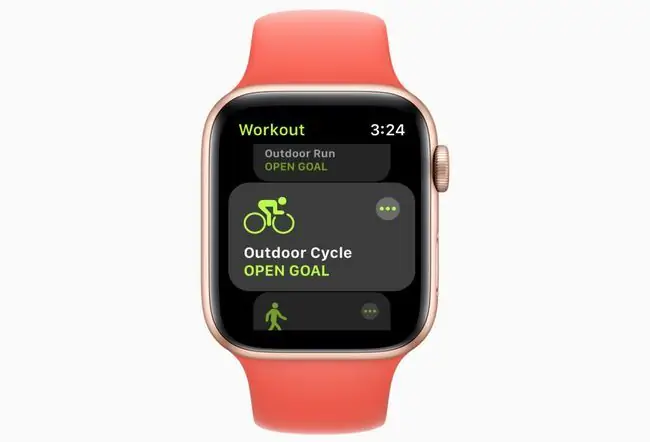
অ্যাকটিভিটি অ্যাপের মাধ্যমে, আপনি ফোর্স টাচ প্রেস ব্যবহার করে আপনার মুভ গোল পরিবর্তন করতে পারেন এবং আপনার iPhone এ অ্যাক্টিভিটি অ্যাপ চালু করে আপনি আরও বিস্তারিত রিপোর্ট পেতে পারেন। অ্যাক্টিভিটি অ্যাপের মধ্যে ব্যায়ামের লক্ষ্য হল শুধুমাত্র একটি মৌলিক ব্যায়াম মনিটর যা আপনার সক্রিয় সময়কে ত্রিশ মিনিটের রিংয়ে ট্র্যাক করে এবং এটিকে কাস্টমাইজ করার কোনো উপায় নেই।
এখানেই অ্যাপল ওয়াচের ওয়ার্কআউট অ্যাপটি ছবিতে আসে৷ একটি ওয়ার্কআউট শুরু করার জন্য এই পদক্ষেপগুলি অনুসরণ করুন:
- ওয়ার্কআউট অ্যাপ চালু করুন, একটি চলমান চিত্র সহ একটি সবুজ অ্যাপ আইকন দ্বারা নির্দেশিত৷
- ওয়ার্কআউটের তালিকা থেকে বেছে নিন। এর মধ্যে রয়েছে দৌড়ানো, সাঁতার কাটা, সাইকেল চালানো, রোয়িং এবং যোগব্যায়াম। আপনি যদি তালিকায় আপনার অনুশীলন দেখতে না পান তবে বেছে নিন অন্য।
- ওয়ার্কআউটে ট্যাপ করুন। অ্যাপল ওয়াচ তিনটি থেকে গণনা করবে এবং তারপরে আপনার কার্যকলাপ ট্র্যাক করা শুরু করবে। আপনার কাজ শেষ হয়ে গেলে, স্ক্রিনে বাম থেকে ডানে সোয়াইপ করুন এবং শেষ বেছে নিন পজ একটু বিরতি নিতে বা ওয়াটার লক যদি আপনার ব্যায়াম পুলে থাকে।
ওয়ার্কআউটগুলি ওয়ার্কআউটস ট্যাবে আপনার iPhone এ অ্যাক্টিভিটি অ্যাপের মাধ্যমে ট্র্যাক করা হয়। আপনি তালিকায় ট্যাপ করে একটি পৃথক অনুশীলনের একটি প্রতিবেদন দেখতে পারেন। রিপোর্টে ক্যালোরি পোড়ানো, মোট সময় এবং গড় হার্ট রেট অন্তর্ভুক্ত থাকবে।এটি ওয়ার্কআউটের সময় আবহাওয়াও রেকর্ড করবে এবং আপনি যদি জিপিএস সহ একটি অ্যাপল ওয়াচের মালিক হন তবে আপনার অবস্থান এবং পথ মানচিত্রে রেকর্ড করা হবে৷
একটি দ্রুত ওয়ার্কআউট শুরু করার জন্য, Siri ব্যবহার করুন। বলুন, "আরে সিরি, যোগ ব্যায়াম শুরু করুন।"
কীভাবে সেটিংসের মাধ্যমে অ্যাপল ওয়াচ কাস্টমাইজ করবেন
অ্যাপল ওয়াচের ঘড়িতে একটি সেটিংস অ্যাপ রয়েছে, সেইসাথে কিছু সেটিংস যা আইফোনে ওয়াচ অ্যাপের মাধ্যমে অ্যাক্সেস করা যেতে পারে। যদিও উভয় জায়গায় কয়েকটি সেটিংস উপলব্ধ রয়েছে, কিছু কাস্টমাইজেশন শুধুমাত্র ওয়াচ অ্যাপের মাধ্যমে বা ঘড়িতে উপলব্ধ।
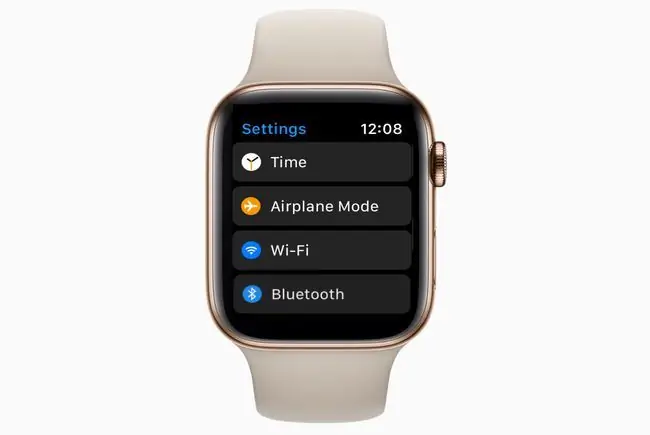
- অ্যাপল ওয়াচের সেটিংস অ্যাপটি আইফোনের সেটিংস অ্যাপের মতো একই "গিয়ারস টার্নিং" আইকন শেয়ার করে। যারা তাদের ঘড়িটি প্রকৃত সময়ের চেয়ে দ্রুত চালাতে চান তাদের জন্য সময় নির্ধারণ করার ক্ষমতা এতে অন্তর্ভুক্ত রয়েছে। এতে ব্লুটুথ বা এয়ারপ্লেন মোডের জন্য সংযোগ নিয়ন্ত্রণ, ঘড়ির চেহারা এবং অনুভূতির জন্য প্রদর্শন বিকল্প এবং অ্যাক্সেসিবিলিটি এবং সিরির মতো সাধারণ সেটিংস অন্তর্ভুক্ত রয়েছে।
- আইফোনে ওয়াচ অ্যাপটি দুটির মধ্যে আরও বিস্তৃত। আপনি ঘড়ির সেটিংস অ্যাপে পাওয়া একই সেটিংসের অনেকগুলিই খুঁজে পাবেন না, আপনি আপনার অ্যাপের লেআউট পরিবর্তন করতে, ডকটি পরিবর্তন করতে, জরুরী এসওএস সেট আপ করতে, গোপনীয়তা সেটিংস কাস্টমাইজ করতে এবং স্বতন্ত্র অ্যাপগুলিকে ফাইন-টিউন করতে পারেন৷






